最近為了公司活動需要,開始接觸一些拍片/剪輯APP,
看了iPhone版 / iPod版似乎這類文章很少學長分享,在此拋磚引玉一下,
文中請容許我附上不專業作品給大家參考,希望大家也能多多利用手邊的iDevice喔!
1.要準備哪些iDevice?
我手邊只有iPod Touch 5、iPad 3 (the New iPad),兩者的攝錄鏡頭都是500萬畫素,
拍片最高解析度只支援到720p,因此完全沒有辦法拍出非常精美的畫面。
此外,影片轉檔後會對解析度造成影響,介意的人請用iPhone 4S / 5來拍(支援1080p)。
由於iPod Touch 5能拍出16:9的畫面比例(適合寬螢幕播放),再加上本身輕到一個不可思議,
所以我都是用它來拍,然後在時間/環境許可的情況下,盡可能地把檔案丟到iPad上面來剪。
※時間限制:有時活動當下就要生出作品,不一定有空把檔案搬來搬去。
※環境限制:我的iPod / iPad都是Wifi版,不一定有網路/器材能輔助傳檔。
2.要準備哪些APP?
(1)拍攝部分:我是用內建的拍照/錄影APP,再JB加裝【CameraTweak】把對焦、感光功能分開;
在不專業的人X不專業的硬體條件下,拍攝當時就要特別注意光源、人物收音、環境噪音(最好用耳機檢查),
不然剪的時候會很難救,導致杯具發生。
(2)剪輯部分:推薦使用以下幾個APP
【Cute Cut】,免費(內購) / 付費Pro版:
介面神似PC剪輯軟體,它的優點在於剪輯(轉場)/音樂(效)/字幕等功能通包,
再加上每個功能都使用獨立的時間軌,所以能夠非常直覺地編輯檔案。
另外,1.5版以後加入了快轉/慢速功能,更加強化了剪輯的優勢。


【Game Your Video】,免費(內購):
捨棄了多線時間軸的介面,把剪片弄得跟玩遊戲一樣簡單。
免費版內建4種不同風格的影片濾鏡,所有特效都以即時預覽的方式進行,是簡單做出趣味影片的佛心APP!
另外,它還提供快轉/慢速、倒轉影片、左右畫面等功能,和其他APP搭配起來十分強大。

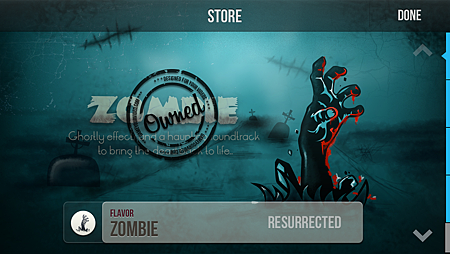
【iMovie】,付費:
蘋果出品的老牌APP,採多線時間軸介面,內建了不少音樂(效)檔,所以被我拿來專門編輯影片的音樂(效)。
跟【Cute Cut】比較起來的話,軟體太肥(約500mb),功能也陽春了些,CP值不是很高。


※參考作品1:http://goo.gl/nJRRnQ
※參考作品2:http://goo.gl/UeeTfY
(3)輔助效果:推薦使用以下幾個APP
【Intro Designer for iMovie】,付費:
簡單講就是範例影片集,改改字就能變成出色的開場片段、收尾片段。
【Video Rotate】,付費:
專門用來翻轉影片。
【Video 2 photo】,付費:
專門用來截取影片圖。
【Movie FX Cam】,付費:
專門用來添加濾鏡特效。
3.要怎麼傳檔?
影片拍完以後,接著我會把剪輯部分挪到iPad來做,
原因是iPod的螢幕實在太小,在操作【Cute Cut】的時候容易眼花+手抽筋,因此非常不建議一條龍式的作法。
以下介紹幾個iDevice之間的傳檔方式,大家可視自己的作業環境調整使用:
(1)有JB、有網路:到Cydia下載安裝【快牙Zapya】,2個iDevice都把APP開起來就能傳。
(2)無JB、有網路:到App Store下載安裝【Phone Drive】,2個iDevice都把APP開起來就能傳。
(3)無JB、無網路:一樣是用【Phone Drive】,2個iDevice都把APP開起來,選擇藍芽傳輸即可。
(4)其他方法:用最新簡體版【iTools】拉出檔案互傳;用【Dropbox】上傳/下載檔案。
4.要怎麼分享?
上述提到的剪輯APP幾乎都有綁定YouTube、Facebook、相機膠捲,所以影片剪完都能輕鬆地與別人分享;
iDevice之間互傳請搭配第3點服用。
5.結論?
對拍片/剪輯用途來說,iPhone / iPod Touch和iPad協作起來真的是相當優異的一個組合。
在這邊特別要給iPod Touch 5掌聲鼓勵,
除了不能直接打電話以外(這點JB後有解),它就像是陽春版的iPhone 5,同時也是入門iDevice的好選擇。
好iPod,不買嗎XD
※參考作品1:http://goo.gl/nJRRnQ
※參考作品2:http://goo.gl/UeeTfY
- Jul 29 Mon 2013 10:50
 iPod X iPad,影片剪輯APP實戰分享
iPod X iPad,影片剪輯APP實戰分享
close
全站熱搜
 留言列表
留言列表
發表留言





 留言列表
留言列表
